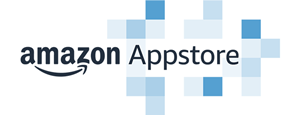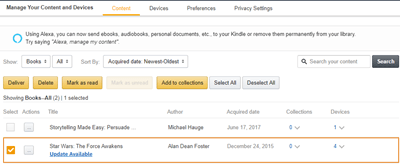Kindle Fire Uygulamaları İndirmeyecek – Ne Yapmalı
Diğer herhangi bir Android cihaz gibi, Amazon'un tabletleri de birçok mobil uygulamayı indirmenize ve çalıştırmanıza izin verir. Cihazlar, Amazon için özel olarak geliştirilmiş bir Android sürümünü kullandığından, kaynak olarak Amazon Appstore'larına güvenmeniz gerekir.

Bazen Kindle Fire tabletlerinizle küçük senkronizasyon sorunları yaşayabilirsiniz. Örneğin, bir uygulama yüklemeyi seçtiniz ve uygulama indirilmiyor. Ayrıca, uygulama başarıyla indirilmiş olabilir, ancak cihazınızda görünmez. Diğer zamanlarda, ayarlamış olsanız bile uygulamalar senkronize edilmez veya güncellenmez. Bu makale, Kindle Fire tabletlerde uygulama indirme sorunlarına yönelik çözümleri tartışmaktadır.
Kindle Fire: İndirme Sorunlarını Çözmek için Hazırlık Adımları
Uygulama indirme sorunlarını gidermeye devam etmeden önce birkaç kontrol yapmanız gerekir.
- Kindle Fire'ınızın depolama alanı bitmiş olabilir, bu nedenle yeni içerik alamaz. Halihazırda tükettiğiniz ve artık kullanmadığınız tüm içeriği silerek temizleyin.
- Fire tabletinizin bir Wi-Fi ağına bağlandığından emin olun. Aksi takdirde, Amazon Appstore'a erişemezsiniz. Bu, herhangi bir içerik satın almanızı veya indirmenizi engeller. Ayrıca, cihazınızdaki uygulamalar senkronize edilmez veya güncellenmez.
- Whispersync'in etkin olup olmadığını kontrol edin. Bu hizmet, içeriği Amazon hesabınız ve Fire Kindle'ınız arasında senkronize etmenizi sağlar. Bu, özellikle çok sayıda e-kitabınız ve sesli kitap içeriğiniz varsa önemlidir. Hizmetin çalışıp çalışmadığını kontrol etmek için şu birkaç adımı izleyin:
- Bir tarayıcıda "İçeriğinizi ve Cihazlarınızı Yönetin"i açın.
- "Tercihler"i tıklayın.
- “Cihaz Senkronizasyonu (Whispersync Ayarları)” seçeneğine tıklayın.
- “Whispersync Cihaz Senkronizasyonu”nun “AÇIK” olarak ayarlanıp ayarlanmadığını kontrol edin.
- Ekranın üstünden aşağı kaydırıp “Senkronizasyon”a dokunarak Fire tabletinizde senkronizasyonu etkinleştirin. Bu adım, cihazınızın gerekli güncellemeleri almasına ve uygulamalarınız için içeriği indirmesine olanak tanır. İndirmeniz gereken büyük dosyalar varsa, bunların tamamlanması biraz zaman alabilir.
- Ödeme ayarlarınızın doğru olup olmadığını kontrol edin. Aksi takdirde, yeni içerik satın alamazsınız. Bu senaryo, diğer içeriğin eşitlenmesini de devre dışı bırakarak açılmasını engeller.
- Bir tarayıcıda "İçeriğinizi ve Cihazlarınızı Yönetin"i açın.
- "Tercihler"i tıklayın.
- “Dijital Ödeme Ayarları”nı tıklayın.
- Tek Tıkla ödeme ayarlarınızı kontrol etmek için "Ödeme Yöntemini Düzenle"ye tıklayın. Gerekirse bunları güncelleyin.
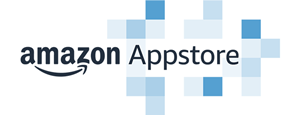
İndirme Sorunlarını Giderme
Önceki kontrollerden biri, uygulama indirmeleriyle ilgili sorununuzu çözmüş olabilir. Yukarıdakilerin hiçbiri yardımcı olmadıysa, denenecek birkaç şey daha var.
- İçeriği Amazon hesabınızdan cihazınıza manuel olarak teslim edin.
- Bir tarayıcıda "İçeriğinizi ve Cihazlarınızı Yönetin"i açın.
- "İçerik" sekmesine tıklayın.
- Kindle Fire'ınıza iletmek istediğiniz içeriği seçin.
- İçerik listesinin üstündeki "Teslim Et" düğmesini tıklayın.
- "Teslim et" açılır menüsü açılacaktır.
- "Seçili Cihazlar" açılır menüsünden Fire tabletinizi seçin.
- İçeriği tabletinizle senkronize etmek için "Teslim Et" düğmesini tıklayın.
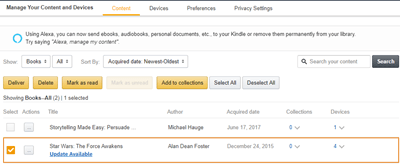
- Kindle Fire'ınızın almak istediğiniz içeriği desteklediğinden emin olun.
- Cihazınızla uyumlu olmayan bazı uygulamalar olabilir. Uyumluluğu kontrol etmek için uygulamayı Amazon Appstore'da bulun ve "Ayrıntılar" sayfasını okuyun.
- Bir e-kitap okumak ve dinlemek arasında geçiş yapmak istediğinizde Amazon'un “Whispersync for Voice” hizmeti bunu yapmanıza yardımcı olacaktır. Ses sürümüne geçmek sorun yaşamanıza neden oluyorsa, başlık muhtemelen sesli sürüm içermiyor.
- Satın almadan önce ödeme seçeneklerinizi doğru şekilde ayarlamadıysanız içeriğinizi yeniden satın almanız gerekebilir. Bu şekilde, işleme alınması için işlemi zorlarsınız. Elbette, gerçek başarılı ödemeye bağlı olarak yalnızca bir kez ücretlendirilirsiniz.
- Son çare olarak, cihazınızı yeniden başlatmak isteyebilirsiniz. Kindle Fire kapanana kadar Güç düğmesini basılı tutun. Bu işlem yaklaşık 40 saniye sürecektir. Bir kez yaptığında, Güç düğmesini bırakın. Tabletiniz yeniden başlatılmadan tamamen kapanıyorsa, Güç düğmesine basarak açın.
Başarılı Sorun Giderme
Bahsedilen eylemlerden en az biri, indirilmeyecek uygulamalarla ilgili sorununuzu kesinlikle çözecektir. Amazon'un çevrimiçi hizmetleri, kitaplığınızda bulunan tüm içeriği düzenlemenize ve izlemenize yardımcı olur. Kindle Fire'ınızdan bir şeyi kaldırmanız gerekirse endişelenmeyin, güvenli bir şekilde çevrimiçi olarak saklanır.